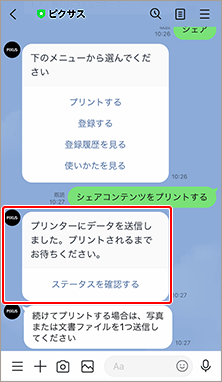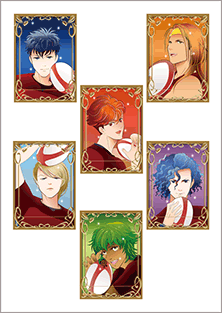SNSでシェアされている作品をプリントする
![]() こんな方にオススメ!
こんな方にオススメ!
- SNSに投稿された作品のプリント番号を使ってプリントしたい!
- 共有されている作品をダウンロードせずにプリントしたい!
- PIXUSトークプリントを使ってプリントしたい!

 事前準備
事前準備
-
STEP
1LINEを起動し、LINE公式アカウント「ピクサス」を検索して友だちに追加する
スマホ・タブレット端末で以下の「QRコード」をスキャンしてください。
「ピクサス」のトーク画面が表示されたら、メッセージに従ってプリンターを登録します。
-
 手順
手順
-
STEP
1トーク画面のメニューにある[シェア]をタップする
メニューの中から[プリントする]を選びます。
-
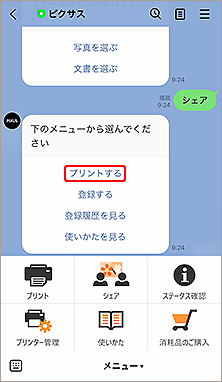
タップ!
-
-
STEP
2プリント番号を入力する
-
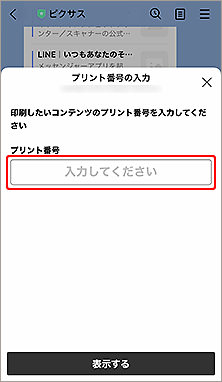
タップ!
 ヒント
ヒント- シェアメッセージに記載されている印刷用URLをクリックすると、LINEアプリが起動します。プリント番号がメッセージに自動的に入力されるので、[紙ひこうき]アイコンをタップして、プリント番号をトーク上に送信します。
-
-
STEP
3印刷したいコンテンツを確認し、[プリントする]をタップする
必要に応じて、用紙サイズや用紙の種類を設定してください。
-
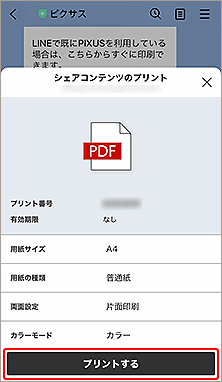
タップ!
-
-
STEP
4メッセージを確認する
コンテンツがプリンターに送信され、印刷が始まります。
 ヒント
ヒント-
プリント番号を利用して試しに印刷してみたい場合は、以下のお試し用プリント番号を使って印刷できます。
プリント番号:62323939
-
-
「ピクサス」LINE公式アカウントを友だちに追加
 「ピクサス」LINE公式アカウント
「ピクサス」LINE公式アカウント
スマホ・タブレット端末で以下の「QRコード」をスキャンしてください。
LINEはApp StoreやGoogle Playでダウンロードできます。